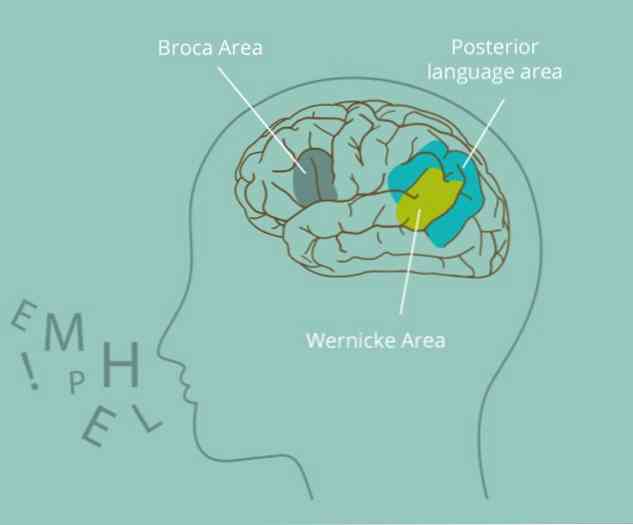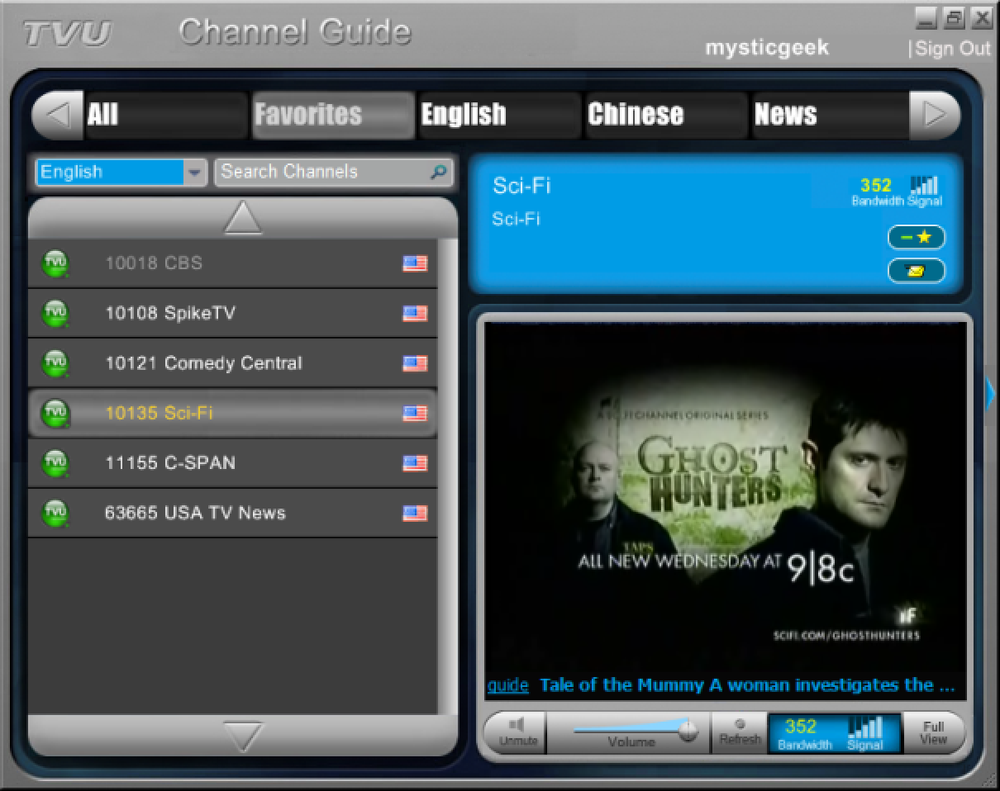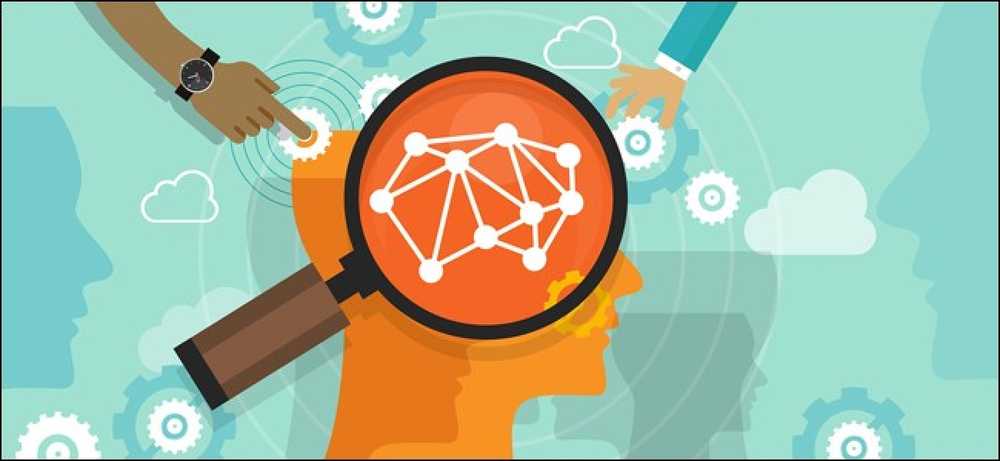Vitajte v príručke Android Začíname s Androidom

Takže ste práve vyzdvihli svoj prvý telefón s Androidom, alebo máte telefón s Androidom, na ktorý ste úplne nevyužili, pretože je to jediný typ telefónu s nízkou úrovňou, ktorý ponúka váš operátor v týchto dňoch. Táto príručka vám pomôže porozumieť a prispôsobiť sa životu systému Android.
Upozorňujeme, že niektoré časti vášho telefónu budú pravdepodobne vyzerať odlišne od snímok obrazoviek, ktoré sme tu vykonali a ktoré boli prevzaté do zariadenia Nexus 4 so štandardným prostredím Androidu pre Android. Zariadenia, ako je séria Samsung Galaxy S, majú rôzne zmeny rozhrania vytvorené výrobcom telefónu.
Nastavenie účtu Google
Keď prvýkrát zapnete zariadenie so systémom Android, zobrazí sa výzva na zadanie podrobností účtu Google - alebo si vytvorte účet Google, ak ho ešte nemáte. To je technicky nepovinné, pretože môžete používať telefón s Androidom bez toho, aby ste mali účet Google, ale je to dobrý nápad.
Android je operačný systém Google a účet Google je úzko prepojený s operačným systémom. Váš účet Google sa používa na zálohovanie nastavení telefónu, sledovanie nainštalovaných aplikácií a prepojenie aplikácií so službami Google, ako sú Gmail, Kalendár Google a Kontakty Google. Ak sa niekedy dostanete nový telefón s Androidom alebo obnovíte svoj aktuálny telefón na predvolené nastavenie od výroby, účet Google zaistí, že je to všetko zálohované. Môžete tiež pristupovať k e-mailom, kontaktom, udalostiam kalendára a ďalším údajom na webe. Systém Android môže dokonca automaticky odovzdať fotografie do súkromného albumu v službe Google+, takže budete vždy mať záložnú kópiu.
Ak sa pri nastavovaní telefónu s Androidom rozhodnete nezadávať poverenia účtu Google, môžete neskôr pridať účet z obrazovky nastavení systému Android.

Používanie telefónu ako telefón
Rovnako ako ostatné smartphony, telefóny so systémom Android majú viac spoločných s počítačmi ako s bežnými telefónmi. Môžu byť použité na prehliadanie webových stránok, e-mailov a čokoľvek iného, pre ktorý je aplikácia - z streamovania videa a hrania hier na úpravu fotografií a písanie kancelárskych dokumentov.
Ak však práve prichádzate na Android z iných platforiem a chcete používať svoj telefón s Androidom ako telefón, nie je to problém. Aplikáciu Telefón môžete použiť na uskutočňovanie telefonických hovorov a aplikáciu Správy na odosielanie a prijímanie textových správ. Aplikácie Telefón a Správy by sa v predvolenom nastavení mali zobrazovať v oblasti doku v spodnej časti úvodnej obrazovky - vyhľadajte modrý telefón a zelenú textovú bublinu.

Objavovanie operačného systému
Po zapnutí zariadenia so systémom Android sa zobrazí obrazovka uzamknutia, na ktorej môžete nakonfigurovať kód, vzorec alebo heslo, takže nikto nemôže používať váš telefón bez vášho povolenia.

Odomknite telefón a zobrazí sa vaša domovská obrazovka. Domovská obrazovka je miestom, kde môžete umiestniť ikony pre svoje obľúbené aplikácie a pridať miniaplikácie. Ak napríklad ste častým používateľom služby Gmail, môžete pridať miniaplikáciu Gmail, aby ste mohli vidieť doručenú poštu na vašej domovskej obrazovke bez otvárania aplikácií. Ak často používate iné aplikácie, môžete ich umiestniť na domovskú obrazovku.
Ak chcete otvoriť zásuvku aplikácie, klepnite na tlačidlo s kruhovým bodom v spodnej časti domovskej obrazovky. Zásuvka aplikácie obsahuje všetky aplikácie, ktoré ste nainštalovali v telefóne s Androidom. Na rozdiel od iPhone spoločnosti Apple, kde je domovská obrazovka vždy len zoznamom nainštalovaných aplikácií, na domovskej obrazovke a na zozname nainštalovaných aplikácií sú v systéme Android oddelené.

V zásuvke aplikácie môžete prechádzať okolo, zobraziť nainštalované aplikácie a spustiť tak, že klepnete na ňu. Ak chcete na svoju domovskú obrazovku umiestniť aplikáciu, stlačte ju dlho a presuňte ju kdekoľvek. Ak chcete získať viac informácií o prispôsobení vašej domovskej obrazovky, prečítajte si návod na prispôsobenie vašej domovskej obrazovky systému Android.

Na ovládanie telefónu stlačte tlačidlá na spodnej časti obrazovky. Existuje domáce tlačidlo, ktoré vás okamžite prevezme späť na vašu domovskú obrazovku a tlačidlo späť, ktoré vás spustí kdekoľvek v systéme Android - môže ísť do aplikácie, ktorú ste predtým používali, alebo na predchádzajúcu obrazovku v aplikácii, v ktorej práve pracujete. v telefóne môžete mať tlačidlo pre viacnásobné spustenie pre prepínanie medzi otvorenými oknami alebo tlačidlo ponuky, ktoré otvára ponuky aplikácie.
Keď skončíte s aplikáciou, jednoducho klepnite na tlačidlo domovskej stránky, aby ste sa vrátili na domovskú obrazovku, použite tlačidlo späť na opustenie aplikácie alebo použite prepínač aplikácií na prepnutie na inú aplikáciu. Systém Android automaticky spravuje spustené aplikácie, takže sa nemusíte obávať ich zatvárania.
Ak chcete prepínať medzi otvorenými aplikáciami, klepnite na tlačidlo multitasking. Ak nemáte tlačidlo multitasking, možno budete musieť dvakrát klepnúť alebo dlho stlačiť tlačidlo Domov, aby ste otvorili prepínač aplikácií v telefóne. To sa bude líšiť od telefónu k telefónu.

Viac základných tipov
- Používanie upozornení: Ak chcete získať prístup k upozorneniam vášho telefónu, potiahnite zásuvkou s upozornením v hornej časti obrazovky prstom. Klepnutím na upozornenie môžete komunikovať s ňou alebo prejsť upozornením doľava alebo doprava, aby ste sa ho zbavili.
- Konfigurácia telefónu: Nastavenia Android sú dostupné v aplikácii Nastavenia. Ak ju chcete otvoriť, otvorte zásuvku aplikácie a klepnite na ikonu Nastavenia. Môžete tiež zatlačiť nadol oznamovacia zásuvka, klepnúť na ikonu v pravom hornom rohu a klepnúť na tlačidlo Nastavenie.
- Inštalácia aplikácií: Ak chcete nainštalovať aplikácie, otvorte aplikáciu Obchod Play - buď klepnutím na odkaz Google Play Store alebo klepnutím na ikonu nákupnej tašky v pravom hornom rohu zásuvky aplikácie. Môžete ľahko vyhľadávať aplikácie a nainštalovať ich z tejto aplikácie.
- Vykonávanie vyhľadávania: Ak chcete rýchlo začať vyhľadávanie, klepnite na miniaplikáciu vyhľadávacieho poľa Google v hornej časti domovskej obrazovky. Môžete tiež rýchlo vydávať hlasové príkazy pre systém Android, aby ste vyhľadávali a vykonávali ďalšie akcie bez toho, aby ste napísali nič.

Dotknite sa Gestá
Typické dotykové gestá pracujú tak, ako by ste očakávali. Klepnite na niečo, čo sa aktivuje, pohybom prsta po obrazovke sa posúvajte nahor a nadol, alebo prstom zľava doprava a sprava doľava na pohyb medzi obrazovkami.
Ak sa chcete zbaviť niečoho, napríklad upozornenia, môžete ho všeobecne posunúť doľava alebo doprava, čo ho posunie z obrazovky. Stačí sa dotknúť položky a posunúť prstom doľava alebo doprava.
Ak chcete niečo vybrať, či už ide o text alebo niečo, čo by ste sa chceli pohybovať na obrazovke, stlačte dlho. Toto je ekvivalentné kliknutiu a pretiahnutie v systéme Windows.

O Androidu sa ešte oveľa viac dozviete, ale dúfam, že by ste to mali začať bez toho, aby vás príliš veľa.
Steve Ballmer trvá na tom, že musíte byť počítačový vedec, ktorý používa systém Android, ale Android je ľahko použiteľný, než je pracovná plocha systému Windows.
Image Credit: JD Hancock na Flickr